Canon ixus 285 hs black: Другие режимы съемки
Другие режимы съемки: Canon ixus 285 hs black
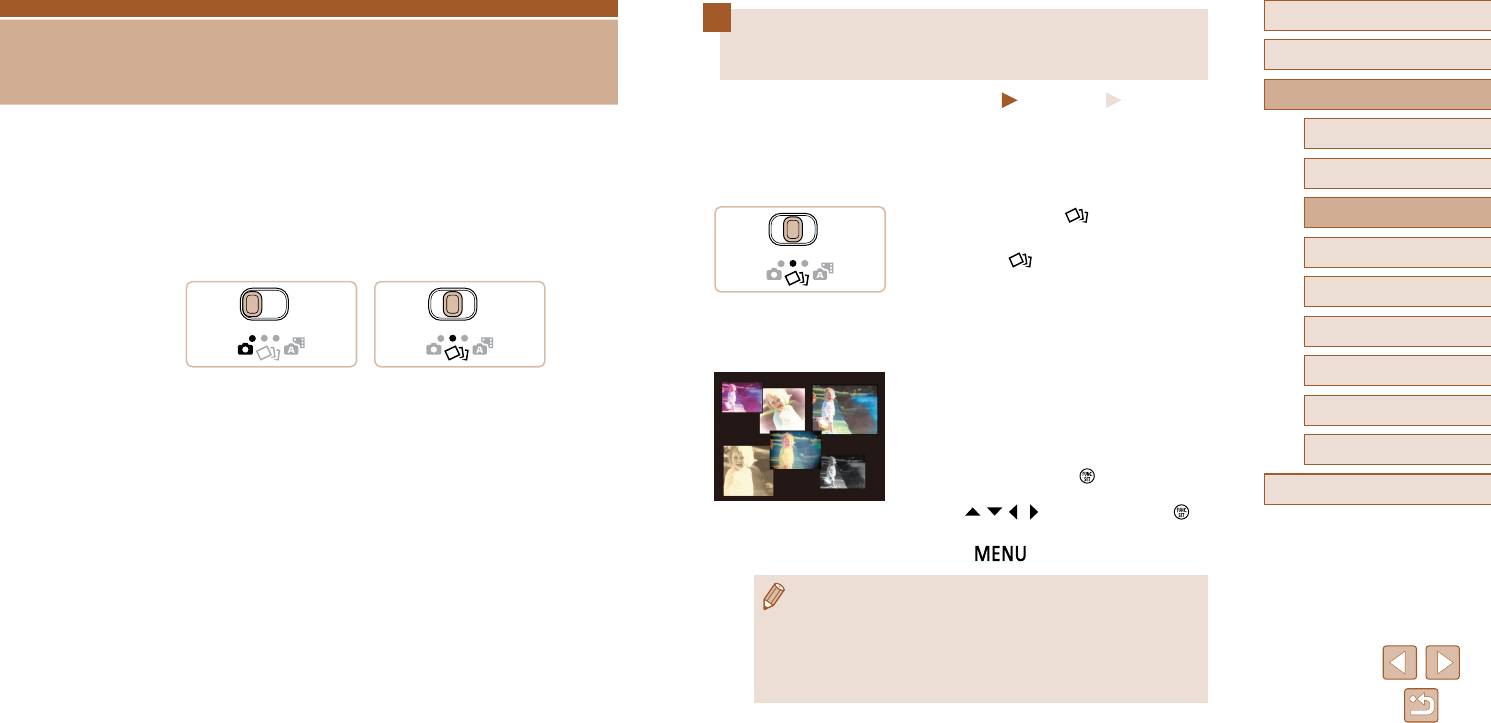
Перед использованием
Съемка нескольких разных изображений
Основные операции
для каждого кадра (Творческий снимок)
Руководство по расширенным операциям
Фотографии
Видеофильмы
Камера определяет объект и условия съемки, автоматически применяя специальные
Основные сведения о камере
эффекты и изменяя компоновку кадра для выделения объекта. Для каждого снимка
Другие режимы съемки
записываются шесть фотографий. Можно снимать нескольких фотографий с приме-
Автоматический/гибридный
не нием эффектов, используя параметры, определенные камерой.
автоматический режим
1
Перейдите в режим [ ].
Другие режимы съемки
Более эффективная съемка различных сюжетов, а также получение снимков,
улучшен ных с помощью уникальных эффектов изображения или снятых
● Установите переключатель режима
Режим P
с использованием специальных функций
в положение [ ].
2
Произведите съемку.
Режим воспроизведения
● Полностью нажмите кнопку спуска затвора.
Функции Wi-Fi
Во время съемки три раза воспроизводится
звук срабатывания затвора.
Меню настройки
● Сначала шесть снимков отображаются друг
за другом, а затем одновременно в течение
приблизительно 2 с.
Принадлежности
● Чтобы изображения отображались до тех пор,
Приложение
пока не будет наполовину нажата кнопка спуска
затвора, нажмите кнопку [
]. Изображение для
отображения во весь экран можно выбрать кноп-
Алфавитный указатель
ками [ ][ ][ ][ ], затем нажать кнопку [ ].
● Для возврата к исходному виду экрана нажмите
кнопку [
].
● Если срабатывает вспышка, съемка занимает заметное время, – держите
камеру неподвижно, пока три раза не будет подан звуковой сигнал сраба-
ты вания затвора.
● Шесть изображений обрабатываются совместно как группа (
=
69).
● Одновременно эти шесть изображений выводятся на экран (как показано
в шаге 2) только сразу после съемки.
44
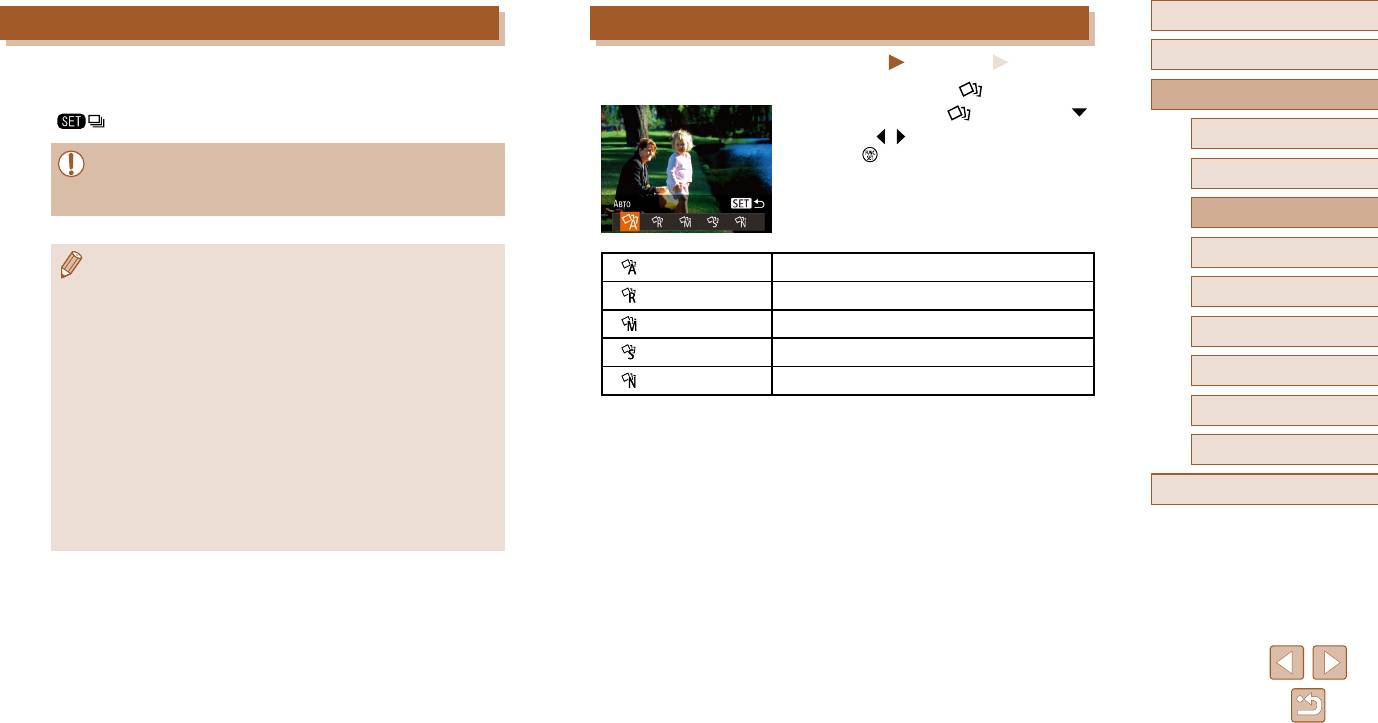
Перед использованием
Отображение изображений во время воспроизведения
Выбор эффектов
Основные операции
Шесть изображений для каждого кадра объединяются в группу, и во время воспро-
Фотографии
Видеофильмы
изведения отображается только первое изображение из серии. Для обозначения
Можно выбрать эффекты для изображений, снятых в режиме [ ].
Руководство по расширенным операциям
того, что изображение входит в группу, в левом верхнем углу экрана отображается
● После выбора режима [ ] нажмите кнопку [ ].
значок [ ].
● Кнопками [ ][ ] выберите эффект, затем нажмите
Основные сведения о камере
кнопку [ ].
● При удалении сгруппированного изображения (
=
74) также удаляются
Автоматический/гибридный
все изображения из этой группы. Будьте внимательны при удалении
автоматический режим
изображений.
Другие режимы съемки
Режим P
● Сгруппированные изображения можно воспроизводить индивидуально
Авто
Все эффекты
(
=
69) и в разгруппированном виде (
=
69).
Режим воспроизведения
● При установке защиты (
=
72) сгруппированного изображения защи ща-
Ретро
Изображения похожи на старые фотографии
ются все изображения в группе.
Монохромный
Изображения получаются одноцветными
● Сгруппированные изображения можно просматривать индивидуально
Функции Wi-Fi
при воспроизведении с помощью функции поиска изображений (
=
67)
Специальный
Яркие, характерные изображения
или в режиме умного отображения (
=
71). В этом случае изображения
Меню настройки
Натуральный
Смягченные, естественно выглядящие изображения
временно разгруппировываются.
● Для сгруппированных изображений недоступны следующие действия:
Принадлежности
увеличение (
=
70), пометка как избранных (
=
78), редактирование
(
=
79), печать (
=
127), настройка печати отдельных изображений
Приложение
(
=
131) и добавление в фотокнигу (
=
133). Для выполнения этих
операций либо просматривайте сгруппированные изображения инди-
Алфавитный указатель
видуально (
=
69), либо сначала отмените группирование (
=
69).
● Одновременно изображения выводятся на экран (как показано в шаге 2)
только сразу после съемки.
45
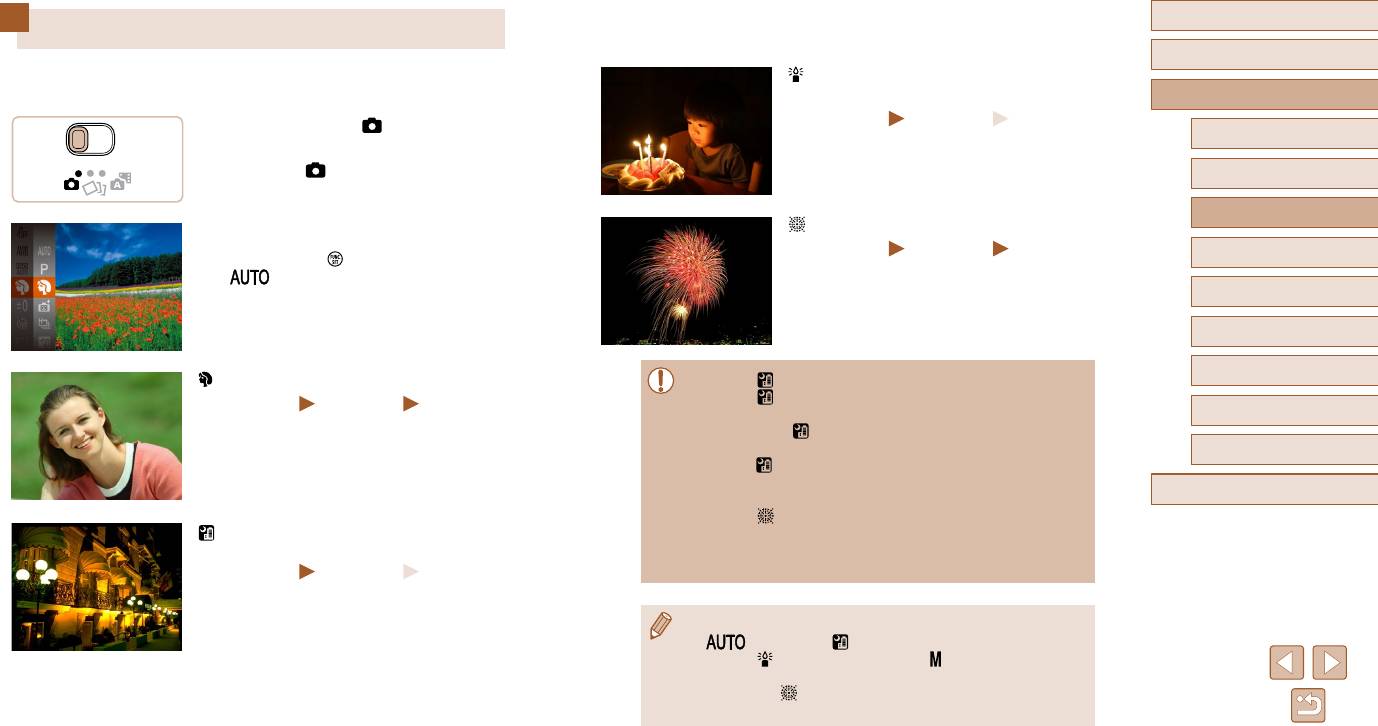
● Единый кадр получается путем объединения
Перед использованием
Определенные сюжеты
последовательных кадров для снижения сотря-
сения камеры и уменьшения шумов изображения.
Основные операции
Выберите режим, соответствующий снимаемому сюжету, и камера автоматически
Съемка при недостаточной освещенности
настроит параметры для получения оптимальных снимков.
(Недостаточная освещенность)
Руководство по расширенным операциям
Перейдите в режим [ ].
Фотографии
Видеофильмы
1
Основные сведения о камере
● Установите переключатель режима
● Съемка с минимальным сотрясением камеры
в положение [ ].
и смазыванием объектов даже в условиях
Автоматический/гибридный
автоматический режим
недостаточной освещенности.
Другие режимы съемки
Съемка фейерверков (Фейерверк)
2
Выберите режим съемки.
Фотографии
Видеофильмы
Режим P
● Нажмите кнопку [ ], выберите в меню значок
[ ], затем выберите режим съемки
(
=
24).
● Яркие снимки фейерверков.
Режим воспроизведения
3
Произведите съемку.
Функции Wi-Fi
Меню настройки
Съемка портретов (Портрет)
● В режиме [ ] объекты выглядят более крупными, чем в других режимах.
● В режиме [
] снимки могут выглядеть зернистыми из-за того, что число
Фотографии
Видеофильмы
ISO (
=
55) увеличивается в соответствии с условиями съемки.
Принадлежности
● Съемка людей с эффектом смягчения.
● Так как в режиме [
] камера выполняет серийную съемку, во время съемки
держите ее неподвижно.
Приложение
● В режиме [
] слишком сильное размытие при движении или определенные
условия съемки могут привести к тому, что требуемый результат не будет
Алфавитный указатель
получен.
● В режиме [
] установите камеру на штатив или примите другие меры для
Съемка вечерних сюжетов без штатива
сохранения неподвижности камеры и исключения ее сотрясения. Кроме
(Ночная съемка с рук)
того, при использовании штатива или других способов закрепления камеры
Фотографии
следует задать для параметра [Режим IS] значение [Откл.] (
=
41).
Видеофильмы
● Превосходные кадры вечерних сюжетов или
портреты на фоне вечерних сюжетов без необхо-
● Если при съемке вечерних сюжетов используется штатив, съемка в режиме
димости обеспечения полной неподви жности
[
] вместо режима [ ] дает лучшие результаты (
=
28).
камеры, например с помощью штатива.
● В режиме [
] устанавливается разрешение [ ] (2592 × 1944), изменить
которое невозможно.
● Хотя в режиме [
] при наполовину нажатой кнопке спуска затвора никакие
рамки не отображаются, оптимальная фокусировка все равно определяется.
46
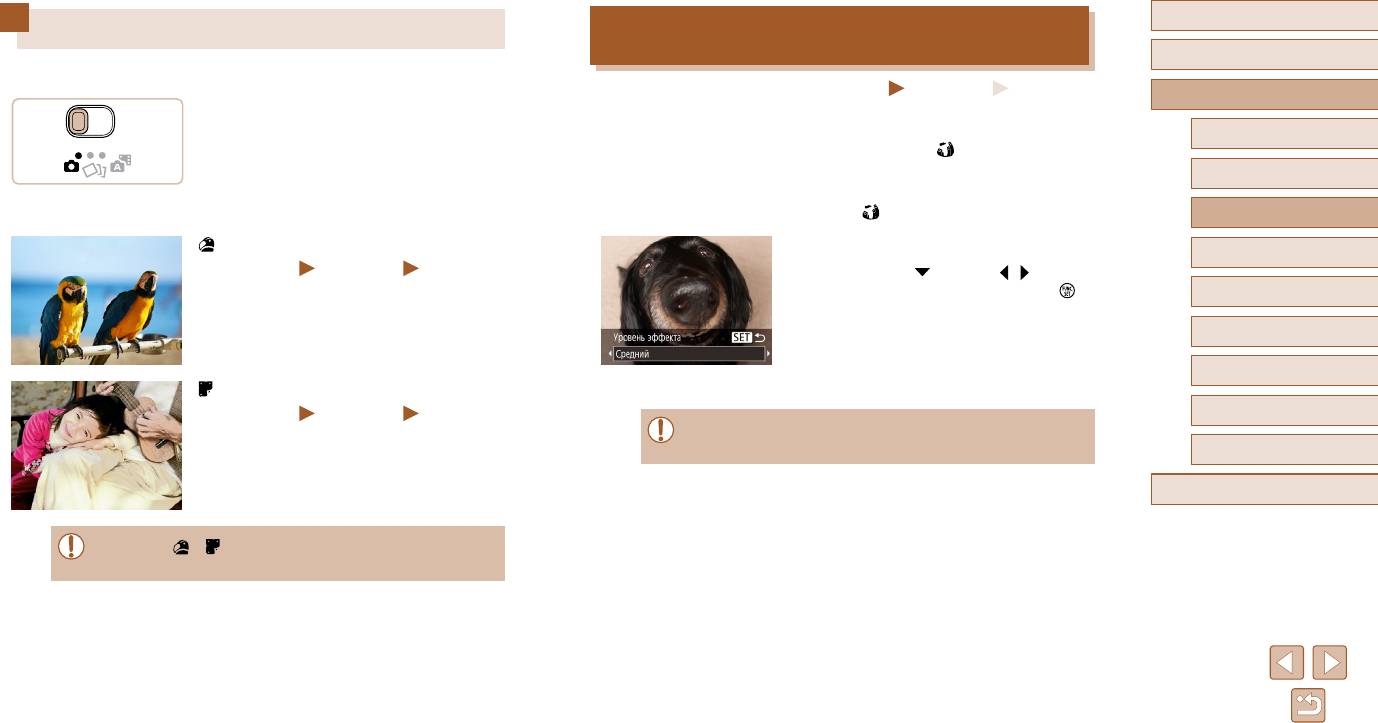
Перед использованием
Съемка с эффектом объектива «Рыбий глаз»
Применение специальных эффектов
(Эффект Рыбий глаз)
Основные операции
Добавление в изображение различных эффектов при съемке.
Фотографии
Видеофильмы
Руководство по расширенным операциям
1
Выберите режим съемки.
Съемка с эффектом искажения объектива типа «Рыбий глаз».
● В соответствии с шагами 1 – 2 раздела
Основные сведения о камере
«Определенные сюжеты» (
=
46) выберите
1
Выберите значок [ ].
режим съемки.
Автоматический/гибридный
● В соответствии с шагами 1 – 2 раздела
автоматический режим
«Определенные сюжеты» (
=
46) выберите
2
Произведите съемку.
значок [ ].
Другие режимы съемки
Съемка с яркими цветами (Сверхъяркий)
2
Выберите уровень эффекта.
Режим P
Фотографии
Видеофильмы
● Нажмите кнопку [ ], кнопками [ ][ ] выберите
уровень эффекта, затем нажмите кнопку [ ].
Режим воспроизведения
● Снимки с насыщенными, яркими цветами.
● Отображается предварительное изображение,
показывающее вид снимка с примененным
Функции Wi-Fi
эффектом.
Меню настройки
Снимки в плакатном стиле (Эффект плаката)
3
Произведите съемку.
Фотографии
Видеофильмы
Принадлежности
● Попробуйте сначала сделать несколько тестовых снимков и проверьте,
● Снимки, похожие на старый плакат или
достигнут ли требуемый результат.
Приложение
иллюстрацию.
Алфавитный указатель
● В режимах [ ] и [ ] попробуйте сначала сделать несколько тестовых
снимков и проверьте, достигнут ли требуемый результат.
47
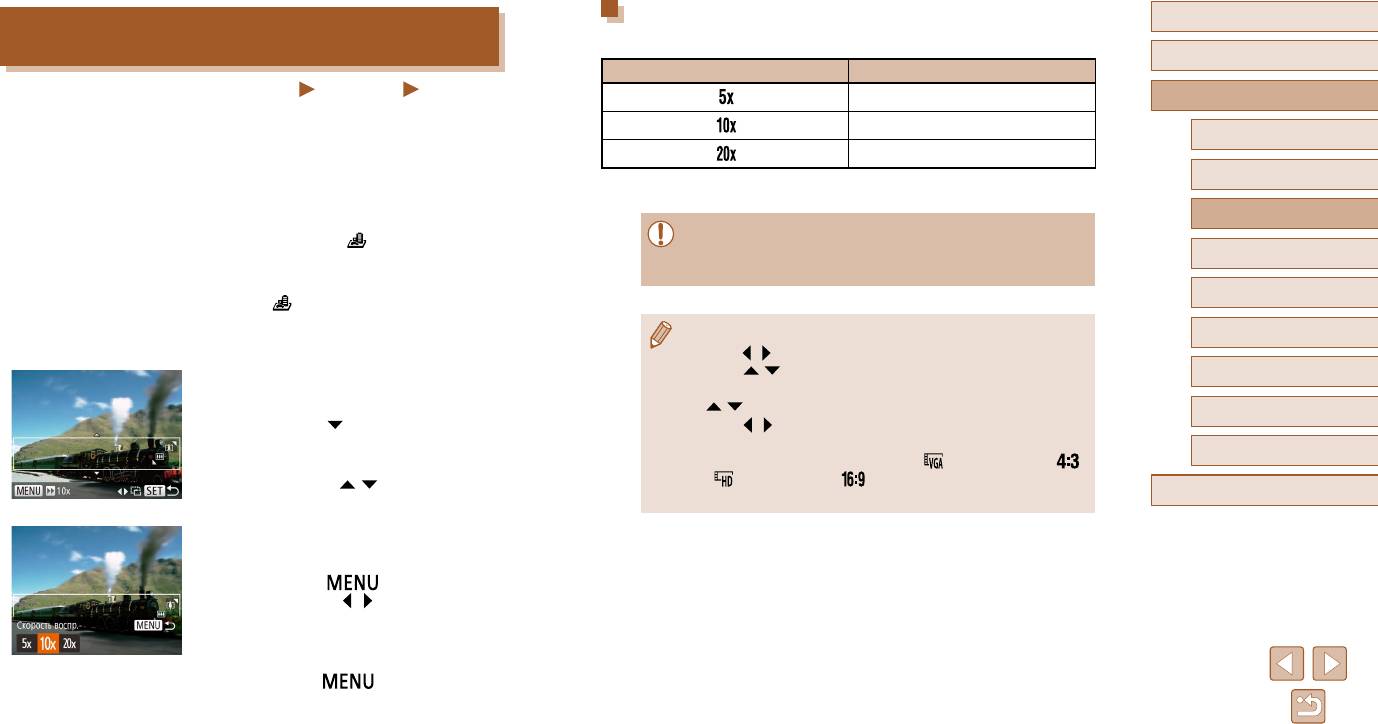
Скорость воспроизведения и приблизительное время
Перед использованием
Снимки, напоминающие миниатюрные модели
воспроизведения (для клипов длительностью 1 мин)
(Эффект миниатюры)
Основные операции
Скорость Время воспроизведения
Фотографии
Видеофильмы
Прибл. 12 с
Руководство по расширенным операциям
Создает эффект миниатюрной модели, размывая области изображения выше и ниже
Прибл. 6 с
выбранной области.
Основные сведения о камере
Можно также снимать видеофильмы, выглядящие как эпизоды в миниатюрных моделях,
Прибл. 3 с
выбирая скорость воспроизведения перед съемкой видеофильма. Во время воспро-
Автоматический/гибридный
изведения люди и объекты в эпизодах будут двигаться быстро. Обратите внимание,
Видеофильмы воспроизводятся с частотой 30 кадров/с.
автоматический режим
что звук не записывается.
Другие режимы съемки
Выберите значок [ ].
● При съемке видеофильмов зум недоступен. Установите зум до начала съемки.
1
● Попробуйте сначала сделать несколько тестовых снимков и проверьте,
Режим P
● В соответствии с шагами 1 – 2 раздела
достигнут ли требуемый результат.
«Определенные сюжеты» (
=
46) выберите
Режим воспроизведения
значок [ ].
● Отображается белая рамка, показывающая
● Для изменения ориентации рамки на вертикальную нажмите на шаге 2
Функции Wi-Fi
область изображения, которая не будет размыта.
кнопки [
][ ]. Для возврата к горизонтальной ориентации рамки нажимайте
кнопки [
][ ].
Меню настройки
2
Выберите область, на которую нужно
● Для перемещения рамки в горизонтальной ориентации нажимайте кнопки
сфокусироваться.
[
][ ], для перемещения рамки в вертикальной ориентации нажимайте
Принадлежности
● Нажмите кнопку [ ].
кнопки [
][ ].
● Для изменения размера рамки перемещайте
● При повороте камеры в вертикальное положение ориентация рамки изменяется.
Приложение
рычаг зумирования, для перемещения рамки
● Качество изображения видеофильма будет [ ] при формате кадров [ ]
=
нажимайте кнопки [
][ ].
и [ ] при формате кадров [ ]
(
38)
. Изменить эти настройки качества
Алфавитный указатель
невозможно.
3
Для видеофильмов выберите скорость
воспроизведения видеофильма.
● Нажмите кнопку [ ], затем выберите
скорость кнопками [ ][ ].
4
Вернитесь на экран съемки и произведите
съемку.
● Нажмите кнопку [ ] для возврата на экран
съемки, затем произведите съемку.
48
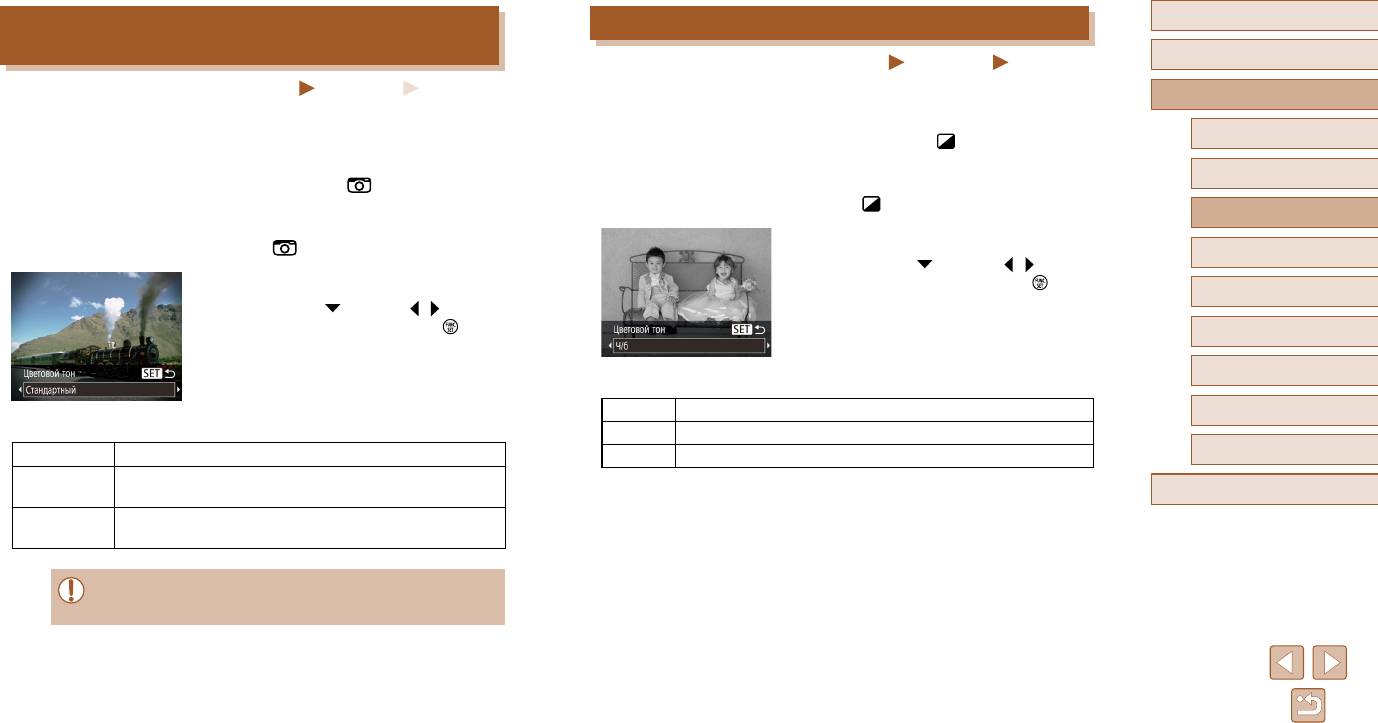
Перед использованием
Съемка с эффектом игрушечной камеры
Съемка в монохромном режиме
(Эффект игрушечной камеры)
Основные операции
Фотографии
Видеофильмы
Фотографии
Видеофильмы
Снимайте черно-белые изображения, изображения в оттенках сепии или изображения
Руководство по расширенным операциям
в синем и белом цветах.
Этот эффект делает изображения похожими на снимки, сделанные игрушечной камерой,
за счет виньетирования (более темные и размытые углы изображения) и изменения
Основные сведения о камере
1
Выберите значок [ ].
общего цвета.
● В соответствии с шагами 1 – 2 раздела
Автоматический/гибридный
1
Выберите значок [ ].
«Определенные сюжеты» (
=
46) выберите
автоматический режим
значок [ ].
● В соответствии с шагами 1 – 2 раздела
Другие режимы съемки
«Определенные сюжеты» (
=
46) выберите
2
Выберите цветовой тон.
значок [ ].
Режим P
● Нажмите кнопку [ ], кнопками [ ][ ] выберите
2
Выберите цветовой тон.
цветовой тон, затем нажмите кнопку [ ].
Режим воспроизведения
● Нажмите кнопку [ ], кнопками [ ][ ] выберите
● Отображается предварительное изображение,
цветовой тон, затем нажмите кнопку [ ].
показывающее вид снимка с примененным
Функции Wi-Fi
эффектом.
● Отображается предварительное изображение,
показывающее вид снимка с примененным
Произведите съемку.
Меню настройки
3
эффектом.
Ч/б Черно-белые снимки.
Принадлежности
3
Произведите съемку.
Сепия Снимки в оттенках сепии.
Стандартный Снимки похожи на изображения, снятые игрушечной камерой.
Приложение
Синий Сине-белые снимки.
Тон изображений получается более теплым, чем при настройке
Теплый
Алфавитный указатель
[Стандартный].
Тон изображений получается более холодным, чем при настройке
Холодный
[Стандартный].
● Попробуйте сначала сделать несколько тестовых снимков и проверьте,
достигнут ли требуемый результат.
49
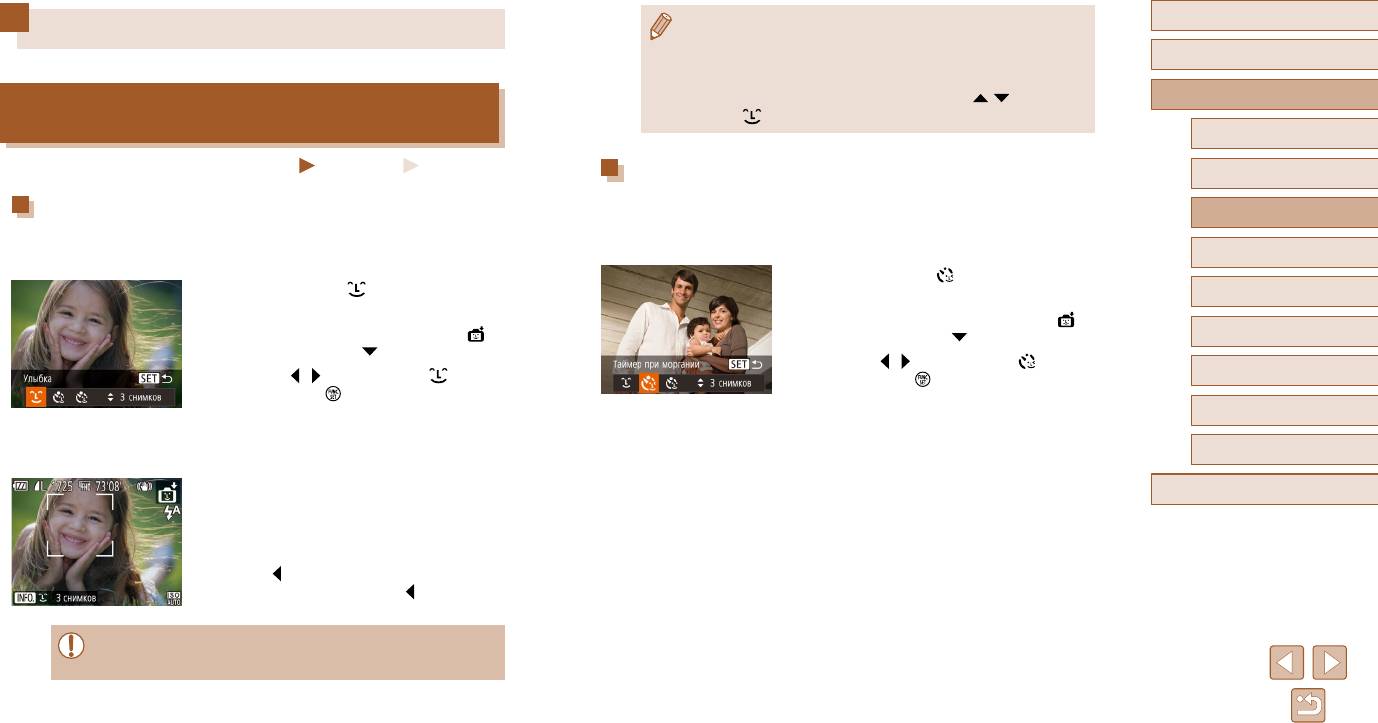
Перед использованием
Специальные режимы для других целей
● Съемку можно также производить обычным образом, нажимая кнопку спуска
затвора.
Основные операции
● Камере проще обнаруживать улыбки, когда объекты съемки обращены лицом
к камере и открывают рот достаточно широко, чтобы были видны зубы.
● Для изменения количества кадров нажимайте кнопки [ ][ ] после выбора
Руководство по расширенным операциям
Автоматическая съемка после обнаружения лица
значка [
] на шаге 1.
(Интеллектуальный затвор)
Основные сведения о камере
Фотографии
Видеофильмы
Автоматическая съемка после обнаружения лица
Автоматический/гибридный
автоматический режим
(Таймер при моргании)
Автоматическая съемка после обнаружения улыбки (Улыбка)
Другие режимы съемки
Направьте камеру на человека и полностью нажмите кнопку спуска затвора. Камера
Камера автоматически производит съемку после обнаружения улыбки, даже без
производит съемку приблизительно через 2 с после обнаружения моргания.
нажатия кнопки спуска затвора.
Режим P
1
Выберите значок [ ].
1
Выберите значок [ ].
Режим воспроизведения
● В соответствии с шагами 1 – 2 раздела «Опреде-
● В соответствии с шагами 1 – 2 раздела «Опреде -
ленные сюжеты»
(
=
46)
выберите значок [ ],
ленные сюжеты» (
=
46)
выберите значок [ ],
Функции Wi-Fi
затем нажмите кнопку [ ].
затем нажмите кнопку [ ].
● Кнопками [
][ ] выберите значок [ ], затем
● Кнопками [
][ ] выберите значок [ ], затем
Меню настройки
нажмите кнопку [ ].
нажмите кнопку [ ].
● Камера переходит в режим ожидания съемки,
2
Выберите композицию кадра и нажмите
Принадлежности
и отображается сообщение [Обнаружение
наполовину кнопку спуска затвора.
улыбки вкл.].
Приложение
● Убедитесь, что лицо объекта, который должен
моргнуть, заключено в зеленую рамку авто-
2
Направьте камеру на снимаемого человека.
Алфавитный указатель
фокусировки.
● Каждый раз, когда камера обнаруживает улыбку,
загорается лампа и производится съемка.
3
Полностью нажмите кнопку спуска затвора.
● Для приостановки обнаружения улыбки нажмите
● Камера переходит в режим ожидания съемки,
кнопку [
]. Для возобновления обнаружения
и отображается сообщение [Моргнуть для съемки].
улыбки снова нажмите кнопку [ ].
● Начинает мигать лампа, и подается звуковой
сигнал автоспуска.
● После завершения съемки переключитесь в другой режим, в противном случае
камера будет продолжать снимать при каждом обнаружении улыбки.
50
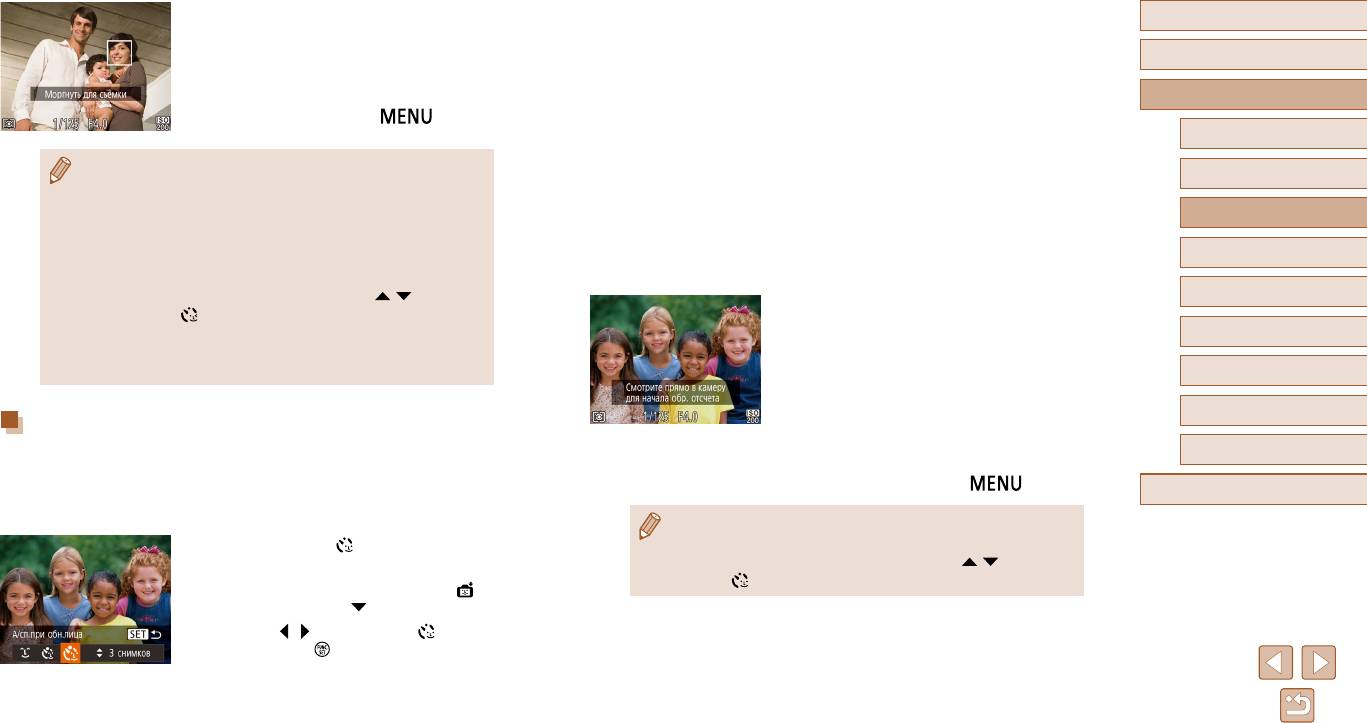
4
Моргните, смотря прямо в камеру.
2
Выберите композицию кадра и нажмите
Перед использованием
наполовину кнопку спуска затвора.
● Камера производит съемку приблизительно
через 2 с после того как обнаружит, что человек,
● Убедитесь, что вокруг лица, на которое произ-
Основные операции
лицо которого находится внутри рамки, моргнул.
водится фокусировка, отображается зеленая
● Для отмены съемки после запуска таймера
рамка, а вокруг остальных лиц отображаются
Руководство по расширенным операциям
автоспуска нажмите кнопку [
].
белые рамки.
Основные сведения о камере
3
Полностью нажмите кнопку спуска
● Если моргание не обнаружено, специально медленно моргните еще раз.
затвора.
Автоматический/гибридный
автоматический режим
● Моргание может не обнаруживаться, если глаза закрыты волосами, шляпой
● Камера переходит в режим ожидания съемки,
или очками.
и отображается сообщение [Смотрите прямо
Другие режимы съемки
● Одновременное закрытие и открытие обоих глаз также распознается как
в камеру для начала обр. отсчета].
моргание.
● Начинает мигать лампа, и подается звуковой
Режим P
● Если моргание не обнаружено, камера производит съемку приблизительно
сигнал автоспуска.
через 15 с.
● Для изменения количества кадров нажимайте кнопки [
][ ] после
Режим воспроизведения
4
Присоединитесь к объектам в области
выбора значка [
] на шаге 1.
съемки и посмотрите в объектив.
● Если при полном нажатии кнопки спуска затвора люди в области съемки
Функции Wi-Fi
отсутствовали, съемка производится после того, как в области съемки
● После того как камера обнаружит новое лицо,
появится человек и моргнет.
частота мигания лампы и подачи звукового
Меню настройки
сигнала автоспуска увеличивается. (Если должна
сработать вспышка, лампа продолжает гореть,
Принадлежности
Автоматическая съемка после обнаружения нового человека
не мигая.) Приблизительно через 2 с произво-
(Автоспуск при обнаружении лица)
дится съемка.
Приложение
● Для отмены съемки после запуска таймера
Камера производит съемку приблизительно через 2 с после обнаружения появления
автоспуска нажмите кнопку [
].
в области съемки еще одного лица (например, фотографа)
(
=
59)
. Это удобно, если
Алфавитный указатель
фотограф хочет сняться на групповой фотографии, или для аналогичных снимков.
● Даже если после присоединения фотографа к группе в области съемки его
1
Выберите значок [ ].
лицо не будет обнаружено, съемка производится прибл. через 15 с.
● Для изменения количества кадров нажимайте кнопки [ ][ ] после выбора
● В соответствии с шагами 1 – 2 раздела «Опреде-
значка [
] на шаге 1.
ленные сюжеты»
(
=
46)
выберите значок [ ],
затем нажмите кнопку [ ].
● Кнопками [
][ ] выберите значок [ ], затем
нажмите кнопку [ ].
51
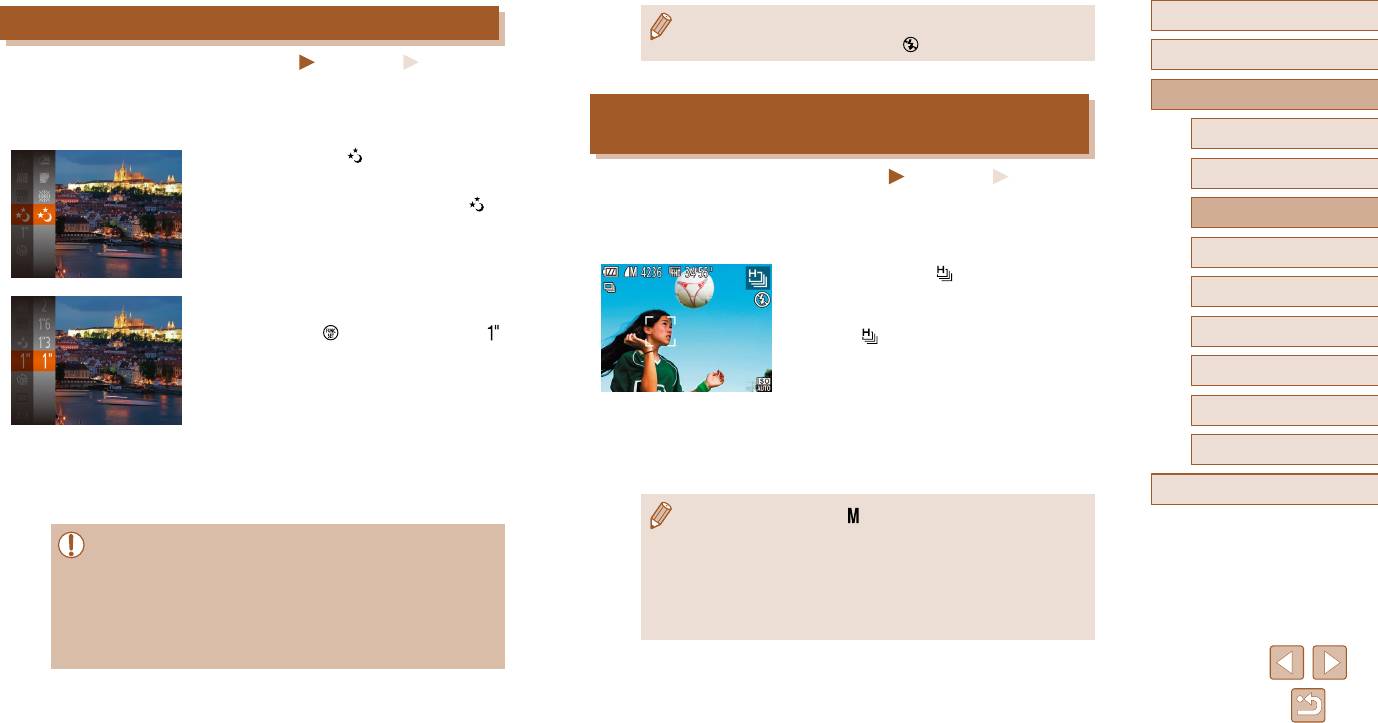
Перед использованием
Съемка с длительной выдержкой (Длительная выдержка)
● В случае срабатывания вспышки снимок может быть передержан. В таком
случае установите для вспышки режим [
] и повторите съемку (
=
62).
Основные операции
Фотографии
Видеофильмы
Для съемки с длительной выдержкой укажите выдержку затвора от 1 до 15 с. В этом
Руководство по расширенным операциям
случае установите камеру на штатив или примите другие меры для обеспечения
Высокоскоростная серийная съемка
ее неподвижности.
(Скоростная серийная съемка)
Основные сведения о камере
1
Выберите значок [ ].
Автоматический/гибридный
Фотографии
Видеофильмы
● В соответствии с шагами 1 – 2 раздела «Опреде-
автоматический режим
ленные сюжеты» (
=
46)
выберите значок [ ].
Можно снять быструю серию последовательных кадров, удерживая кнопку спуска
Другие режимы съемки
затвора полностью нажатой. Подробные сведения о скорости серийной съемки
см. в разделе «Камера» (
=
149).
Режим P
1
Выберите значок [ ].
Режим воспроизведения
2
Выберите выдержку затвора.
● В соответствии с шагами 1 – 2 раздела
«Определенные сюжеты» (
=
46) выберите
● Нажмите кнопку [ ], выберите в меню значок [ ],
значок [ ].
Функции Wi-Fi
затем выберите требуемую выдержку затвора
(
=
24).
Меню настройки
3
Проверьте экспозицию.
2
Произведите съемку.
Принадлежности
● Нажмите наполовину кнопку спуска затвора,
● Для серийной съемки полностью нажмите
чтобы просмотреть экспозицию для выбранной
кнопку спуска затвора и удерживайте ее
Приложение
выдержки затвора.
нажатой.
Алфавитный указатель
4
Произведите съемку.
● Устанавливается разрешение [ ] (2592 × 1944), изменить которое невозможно.
● Фокусировка, яркость изображения и цвет определяются для первого кадра
.
● Яркость изображения на экране из шага 3 при наполовину нажатой кнопке
● Съемка может на короткое время останавливаться или скорость серийной
спуска затвора может не совпадать с яркостью снимков.
съемки может снижаться в зависимости от условий съемки, параметров
● При выдержках затвора 1,3 с или более дальнейшая съемка может быть
камеры и положения зумирования.
возможна только после задержки, так как камера производит обработку
● По мере увеличения количества снятых кадров скорость съемки может
изображения для уменьшения шумов.
уменьшаться.
● При использовании штатива или других способов закрепления камеры
задайте для параметра [Режим IS] значение [Откл.] (
=
41).
52






